9. Notifications¶
Vous pouvez afficher les messages reçus dans vote compte et ceux que vous avez envoyés en vous rendant dans la zone Notifications à droite de l’écran.

Accéder à votre zone de Notifications¶
Si un indicateur de messages reçus est affiché, il montre combien de messages n’ont pas encore été lu. Cliquez sur l’icône Boite de réception pour afficher vos messages.
Note
Les notifications ne sont pas envoyées lorsqu’un compte a été suspendu.
9.1. Boîte de réception¶
Votre Boîte de réception contient tous les messages que vous recevez dans Mahara et dont le type de notification n’a pas été réglé sur « Aucun ».
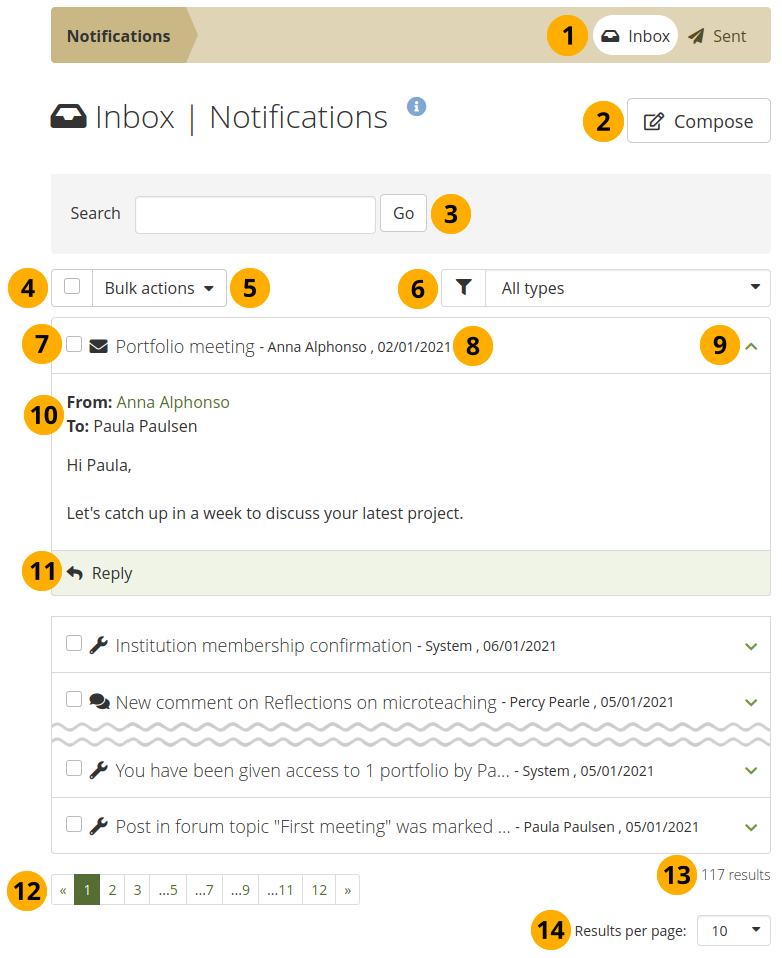
Votre boîte de réception¶
La boîte de messages dans laquelle vous vous trouvez - « Boîte de réception » ou « Envoyés » - est mise en surbrillance.
Composer : Vous pouvez également écrire un message à une ou plusieurs personnes en cliquant sur le bouton Composer.
Recherche : Entrez un terme de recherche dans le champ de recherche et cliquez sur le bouton Aller pour rechercher vos notifications. Une fois vos résultats affichés, vous pouvez les filtrer par :
De : L’expétidteur du message
Sujet : L’objet de la notification
Message : Le corps du message de notification
À : De destinataire de la notification
Cochez la case si vous voulez sélectionner tous les messages que vous voyez sur la page.
Sélectionnez l’action à entreprendre avec tous les messages sélectionnés en utilisant le menu déroulant Actions en lot.
Marquer comme lu : Marque les messages sélectionnés comme ayant été lus.
Supprimer : Supprime tous les messages sélectionnés.
Supprimer toutes les notifications : Supprime tous les messages de votre boîte de réception qu’ils soient sélectionnés ou non.
Avertissement
Une fois qu’une notification a été supprimée, il est impossible de la retrouver.
Menu déroulant Tous les types : Vous pouvez filtre par ce menu les différentes notifications reçues par type d’activités.
Vous pouvez choisir un à un les différents messages avant d’appliquer une action par lot.
Vous voyez le sujet du message ainsi qui le nom de celui qui l’a envoyé et quand.
Cliquez n’importe où dans le panneau pour afficher l’entier du message. Vous pouvez réduire le message à nouveau en cliquant dans le panneau ou en cliquant sur l’icône Rétracter | retractable|.
Vous pouvez lire l’entier du message, voir qui l’a envoyé et à qui il était destiné à part vous, s’il a été envoyé à plusieurs personnes.
Cliquez sur le bouton Répondre Reply pour envoyer un message à l’expéditeur, ou cliquez sur le bouton Répondre à tous Reply all pour répondre à tous les utilisateurs concernés par ce message.
Note
Quand vous avez des notifications non lues, celles-ci sont affichées en premier pour que vous puissiez vous en occuper directement et ne pas avoir à les retrouver plus bas dans votre boîte de réception. Vous ne pouvez avoir des notifications non lues que si vous n’envoyez pas un ou plusieurs types de notifications à votre messagerie. Lorsqu’un type de notification est défini sur « Courriel » ou « Résumé par courriel », vos notifications dans la boîte de réception Mahara sont définies comme ayant été lues automatiquement.
Naviguez à travers l’ensemble de vos messages en utilisant le menu de pagination en bas de la page.
Le nombre total de notifications dans votre boîte de réception
Résultats par page : Vous pouvez choisir le nombre de résultats que vous voulez voir affichés par page, en choisissant un autre nombre dans le menu déroulant.
9.2. Envoyées¶
Les notifications que vous avez envoyées depuis Mahara sont conservées dans cette zone.
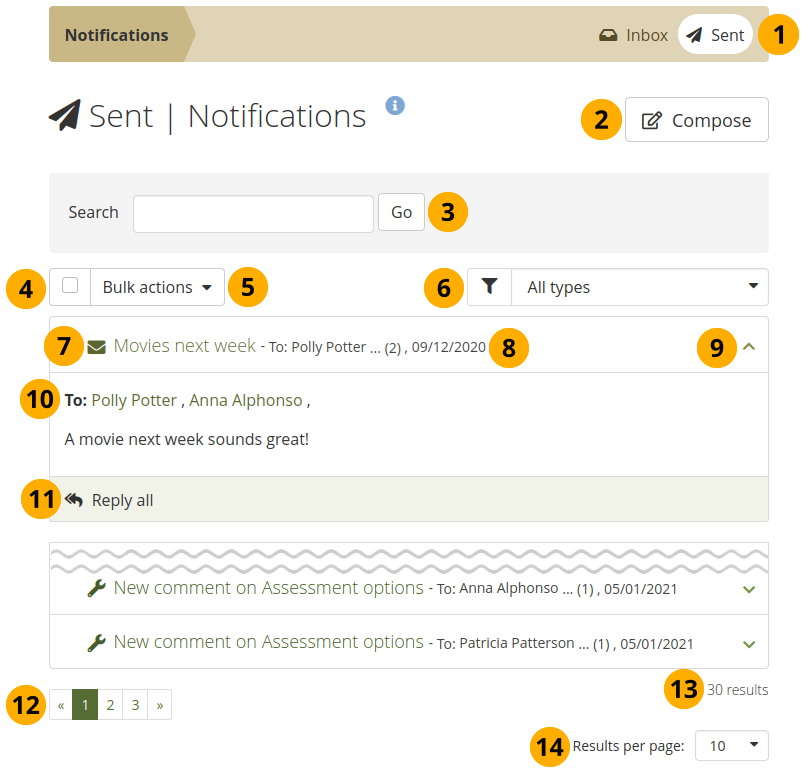
Les notifications envoyées par vous¶
La boîte de messages dans laquelle vous vous trouvez - « Boîte de réception » ou « Envoyés » - est mise en surbrillance.
Composer : Vous pouvez également écrire un message à une ou plusieurs personnes en cliquant sur le bouton Composer.
Recherche : Entrez un terme de recherche dans le champ de recherche et cliquez sur le bouton Aller pour rechercher vos notifications. Une fois les résultats affichés, vous pouvez les filtrer par :
De : L’expétidteur du message
Sujet : L’objet de la notification
Message : Le corps du message de notification
À : De destinataire de la notification
Cochez la case si vous voulez sélectionner tous les messages que vous voyez sur la page. Vous ne pouvez sélectionner que les messages que vous êtes autorisé à supprimer.
Sélectionnez l’action à entreprendre avec tous les messages sélectionnés en utilisant le menu déroulant Actions en lot.
Marquer comme lu : Marque les messages sélectionnés comme ayant été lus.
Supprimer : Supprime tous les messages sélectionnés.
Supprimer toutes les notifications : Supprime tous les messages de votre boîte de réception qu’ils soient sélectionnés ou non.
Avertissement
Une fois qu’une notification a été supprimée, il est impossible de la retrouver.
Menu déroulant Tous les types : Vous pouvez filtre par ce menu les différentes notifications reçues par type d’activités.
Vous pouvez choisir un à un les différents messages avant d’appliquer une action par lot.
Vous voyez le sujet du message ainsi qui le nom de celui qui l’a envoyé et quand.
Cliquez n’importe où dans le panneau pour afficher l’entier du message. Vous pouvez réduire le message à nouveau en cliquant dans le panneau ou en cliquant sur l’icône Rétracter | retractable|.
Vous pouvez lire le message en entier
S’il s’agit d’un message que vous avez envoyé à quelqu’un d’autre, cliquez sur le bouton Répondre Reply pour envoyer un autre message à ce destinataire, ou cliquez sur le bouton Répondre à tous Reply all pour envoyer un message à tous les destinataires si votre message original a été envoyé à plusieurs personnes.
Naviguez à travers l’ensemble de vos messages en utilisant le menu de pagination en bas de la page.
Le nombre total de notifications dans votre boîte de réception
Résultats par page : Vous pouvez choisir le nombre de résultats que vous voulez voir affichés par page, en choisissant un autre nombre dans le menu déroulant.
9.3. Envoyer un message¶
Vous pouvez envoyer un message à plusieurs personnes dans Mahara. Lorsque vous cliquez sur le bouton Envoyer un message sur la page de profil d’une personne ou sur la page « Personnes », vous pouvez ajouter d’autres personnes à qui envoyer le message.
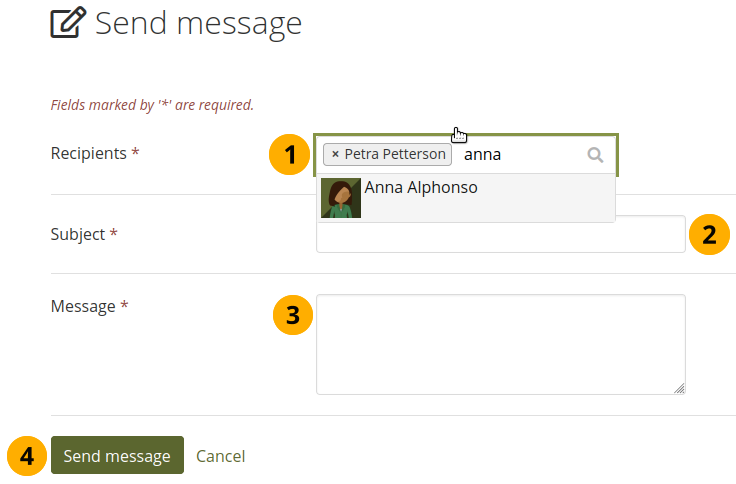
Envoyer un message¶
Destinataires : La personne à qui vous avez choisi d’envoyer le message est automatiquement ajoutée à la liste des destinataires. Vous pouvez en ajouter d’autres en commençant à taper et en sélectionnant leur nom lorsqu’ils apparaissent. Vous devez saisir au moins une personne à qui envoyer un message.
Note
Cela dépend des paramètres de recherche du site quand vous commencez à voir des résultats pour les noms que vous tapez. Si l’option « Recherches exactes de personnes » est sélectionnée pour le plugin de recherche interne, vous devez taper au moins le prénom entier pour que les options de nom s’affichent. Si l’option « Recherches exactes de personnes » n’est pas sélectionnée, les résultats commencent à s’afficher dès que vous tapez la première lettre.
Sujet : Choisissez le sujet de votre notification, comme vous le feriez pour un message électronique. Chaque notification doit posséder un sujet.
Message : Ecrivez ici votre message. Cette rubrique doit être renseignée.
Cliquez sur le bouton Envoyer un message* pour envoyer le message aux destinataires choisis, ou cliquez sur le lien Annuler pour annuler votre action.
Vous pouvez voir tous les messages que vous avez envoyés dans votre zone « Envoyés » dans les Notifications.
9.4. API de notification pour les plugins¶
Quand vous vous intégrez à un autre système et souhaitez faire connaître les notifications de Mahara dans l’autre système, par exemple un LMS, vous pouvez utiliser les APIs de notification pour ce faire.